
Qual é o programa "adb" para Android e como é necessário? Como instalar "adb" para redefinir a chave gráfica no Android: instrução
O artigo contará sobre o programa "adb" e sua aplicação.
Navegação
Tal programa como "Adb", Projetado para trabalhar com o sistema operacional "Android". O programa é aplicado, por exemplo, ao redefinir uma chave gráfica, alterando os arquivos do sistema, recuperação do sistema, etc. Vamos falar sobre tudo isso com mais detalhes em nossa revisão.
Qual é o programa "adb" e o que é necessário para?
Programa "Adb" serve como um meio de comunicação entre o PC e os gadgets em execução " Android" Graças a este programa, o usuário pode sentar no computador, trabalhar com todos os arquivos nos gadgets " Android».
Assim, há uma possibilidade, por exemplo, trazer o telefone para um estado de trabalho se os problemas tivessem acontecido. Graças ao computador, tornará mais fácil e conveniente.
Como instalar "adb" para um computador?
Para começar, precisaremos instalar " Android SDK."Cujo componente "Adb"é um. Para fazer isso, faça o seguinte:
- Passar por isso link E download " Android SDK.»
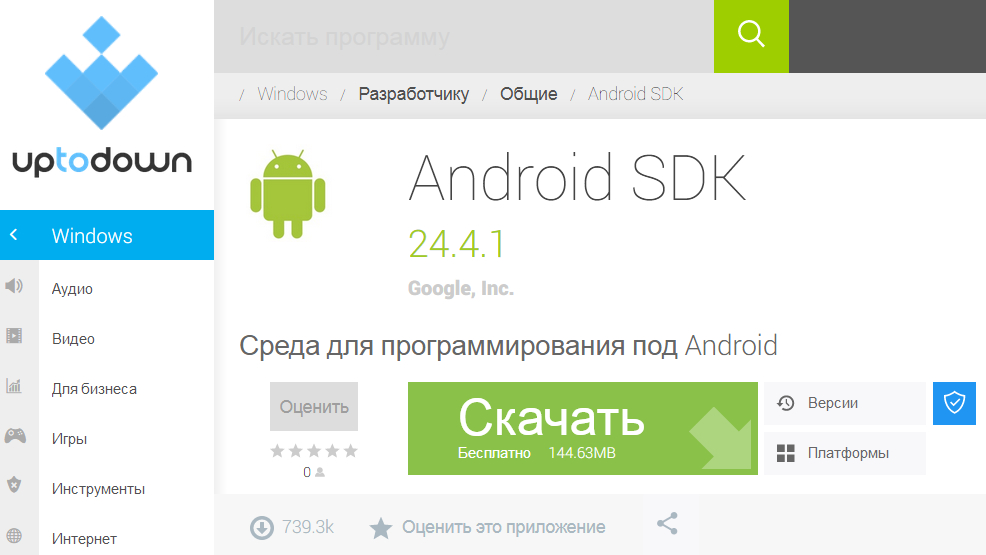
Instalando "adb"
- Desembale o arquivo no disco " C.»
- Instale o programa " Ferramentas de plataforma SDK."(Basta seguir as instruções de instalação)
- Certifique-se de ter uma conexão com a Internet. Depois disso, vá para a pasta com o programa instalado, vá para a subpasta " android-SDK-Windows"E executar o programa" Gerenciador SDK." Você verá a janela conforme mostrado na captura de tela.
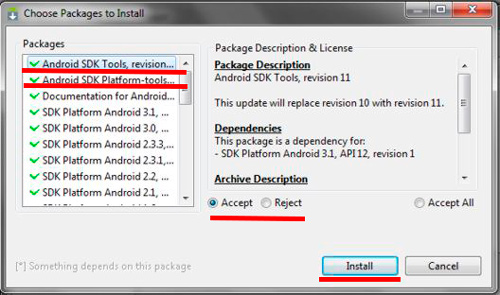
Instalando "adb"
- Preste atenção ao lado esquerdo da foto. As linhas vermelhas mostram os itens em que os carrapatos verdes devem ser fornecidos. Todos os outros Daws verdes abaixo removem. Em seguida, coloque uma galeria perto " Aceitar"E continue o processo de instalação. Como resultado, dois programas marcados conosco serão instalados no computador. Programa "Adb" estará pronto para trabalhar com gadgets em execução " Android».
Redefinir a chave gráfica no Android usando "adb"
Se no seu gadget funcionando " Android»A chave gráfica que você esqueceu, você precisará redefini-lo. Uma das maneiras de redefinir a chave gráfica " Android»É a aplicação do programa "Adb"que instalamos de acordo com as instruções anteriores.
Antes de começar o trabalho, verifique se a depuração USB é ativada no seu gadget. Esta opção pode ser ativada através do computador:

Redefinir a tecla gráfica
Se esta opção você não tiver incluído, e você não tiver a capacidade de ativá-la através do computador, então, infelizmente, você não redefinirá a tecla gráfica.
Então, vamos começar a trabalhar:
- Conecte o gadget ao computador via porta USB
- Agora você precisa executar o programa " Adb."Através da linha de comando. Para fazer isso, vá para " Começar"Próximo iniciar a janela do sistema" Executar", Digite na sequência de busca" cmd."E clique em" OK».
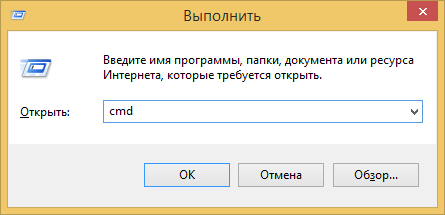
Redefinir a tecla gráfica
- Quando a linha de comando é aberta, digite o caminho para a pasta com o programa. Adb." Em seguida, insira os comandos listados na captura de tela e, após cada comando, clique em " ENTRAR».
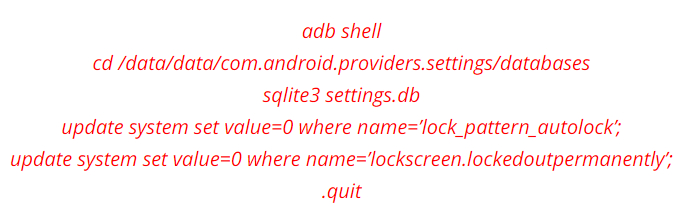
Redefinir a tecla gráfica
- Como resultado, reinicie o gadget do Android
